更新时间:2023-10-12
一般情况下我们电脑桌面的图标都是按照规定的顺序进行排列的,但有不少小伙伴将桌面背景换成自己喜欢的图片之后就想要根据自己的需求来排列,这时候就需要去取消自动排列,那么应该如何操作呢?下面就和小编一起来看看Win11桌面图标自由摆放的方法吧。
1、一开始,win11桌面图标只能按规则排列。
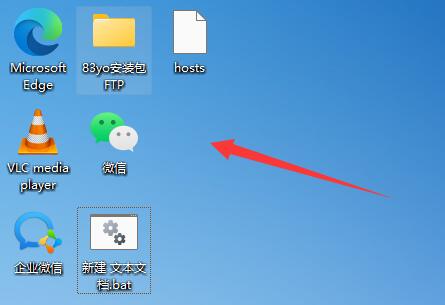
2、这时候我们右键桌面空白处,打开右键菜单。
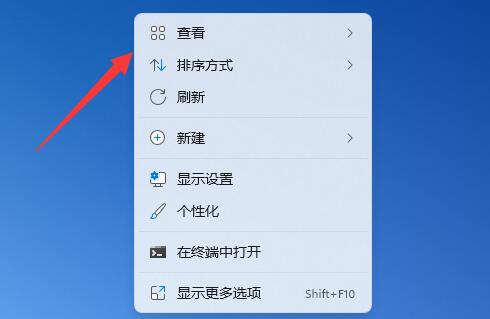
3、打开后,选中“查看”,再取消掉“自动排列图标”。
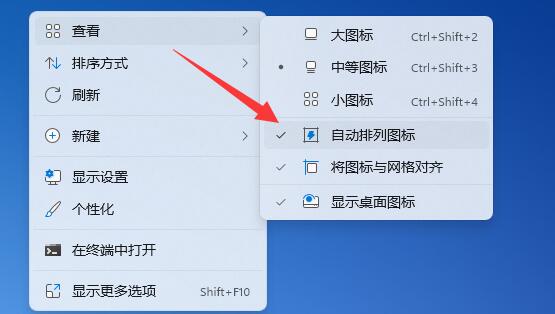
4、取消后,就可以随意摆放win11桌面图标了。
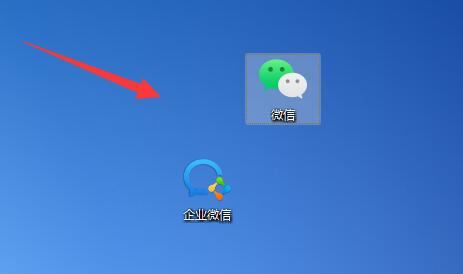
最新文章
Win11如何将桌面图标自由摆放Win11桌面图标自由摆放的方法
2023-10-12Edge浏览器如何添加网站Edge浏览器添加网站的方法
2023-10-12Win11照片查看器没了怎么办Win11找回照片查看器的方法
2023-10-12Edge浏览器如何禁用js脚本Edge浏览器禁用js脚本的方法
2023-10-12NVIDIA控制面板没有“显示”选项怎么办NVIDIA控制面板没有“显示”选项解决方法
2023-10-12Win10 Windows资源管理器已停止工作的解决方法
2023-10-12华硕电脑管家电池设置在哪华硕电脑管家怎么更改电池模式
2023-10-12Win11快速助手在哪里Win11打开快速助手的方法
2023-10-12Win11文件类型怎么改Win11修改文件后缀的方法
2023-10-12Win11C盘空间不足怎么扩容Win11给C盘扩容的方法
2023-10-12发表评论